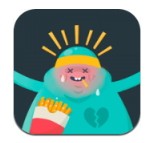笔记本触摸滑动如何实现_笔记本怎么用触摸板滚动页面
作者:98软件园小编 来源:98软件园 时间:2024-04-03 15:56:47
我们在浏览一些长网页或者长文档的时候,都会使用鼠标来上下滑动,但是有些笔记本电脑用户外出是没有携带鼠标的,那么其实我们可以通过触摸板来实现简单的滑动,要如何操作呢?接下来不妨跟着小编的步伐一起来看看笔记本用触摸板滚动页面的详细方法。

具体方法如下:
1、安装Synaptics定点装置。Synaptics定点装置是笔记本上自带的一款驱动程序,在我们的安装光盘的触控板驱动中可以找到。有些卖家为了省事不会给用户安装,那么就需要我们自己安装。如果光盘里没有可以到官网驱动里去下载以联想电脑为例。






2、安装完成后,打开Synaptics定点装置控制面板。打开控制面板-硬件和声音-鼠标-装置设定值。




3、触控板边缘有滑动线。
在触控板的装置设定值中点击设定值,稍等会出现Synaptics定点装置属性界面。打开属性界面的滚动选项进行滑动属性设定。


4、设置滑动区域。展开滚动选项卡,点击单指滚动,勾选启用垂直滚动。如果需要也可以勾选启用水平滚动,确定即可。


5、触控板边缘没有滑动线。
设置单指滚动。同样点击Synaptics定点装置的设定值,依次打开滚动-单指滚动。在单指滚动下有一个滚动区域设置,用鼠标调整你所需要的区域即可。调整完成后点击应用。




6、设定双指滚动。打开Synaptics定点装置设定值,选择滚动下的双指滚动。勾选启用垂直滚动和启用水平滚动即可,点击应用。


通过上面的方法操作之后,笔记本触摸滑动就可以实现了,如果你也有需要的话,那就可以参考上面的方法来进行实现就可以了,希望帮助到大家。